Linear Farbverläufe
©Bohne 20.08.2010
getestet von

|
Diesen Pfeil kannst du dir zur besseren Orientierung mitnehmen. |
Dieses Tutorial stammt allein aus meiner eigenen Handschrift
Es darf ohne meine Zustimmung weder kopiert noch auf anderen Seiten
zum Download angeboten werden.
Nun zeige ich Euch wie man einen eigenen Farbübergang erstellt!
Wir haben 5 verschiedene Farbverlaufsmöglichkeiten.
Beginnen wir mit dem Linearen.
Das Verlaufswerkzeug findet ihr in der linken Leiste.
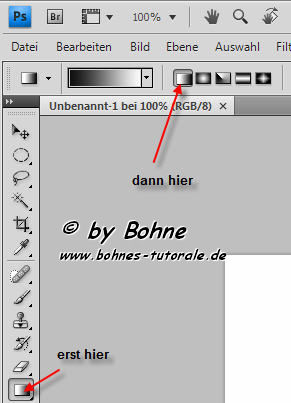
1) Klickt dieses an und Ihr seht, dass sich die obere Leiste verändert hat.
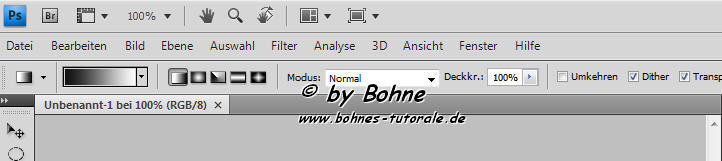
2) Wenn Ihr jetzt auf den kleinen Pfeil neben dem Verlauf klickt,
dann seht Ihr folgende vorgegebenen Verläufe:

3) Der erste bereits eingestellte Verlauf ist der, den Du als
Vordergrund und Hintergrundfarbe eingestellt hast
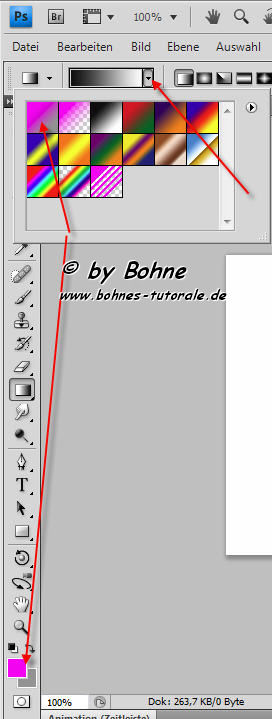
4) In meinem Fall wäre dies ein Verlauf mit einem allmählichen Übergang von
Violett(Vordergrund) nach Grau (Hintergrund).
Ich stelle aber nun um auf Schwarz (Vordergrund) und weiß (Hintergrund).
Wie zieht man nun einen Verlauf auf?
5) Öffne eine neue Datei, ca.250 x 250 Pixel.
und wähle den "Linearen Verlauf" aus.
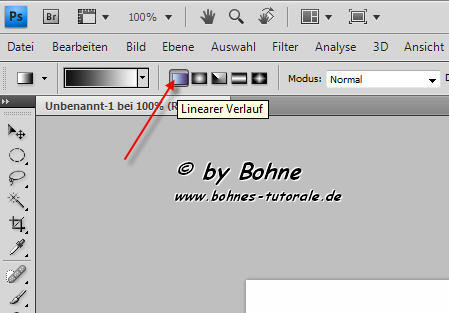
6) Klicke mit der Maus in die leere Ebene
und halte die linke Maustaste fest.
Jetzt hast Du einen sogenannten Startpunkt für den Verlauf gesetzt.
Wenn Du die Maus mit der gedrückten linken Maustaste
nun an eine andere Stelle ziehst,, erscheint
eine Linie.
Diese gibt die Richtung des Verlaufs an.
7) Du hast jetzt den Endpunkt für den Verlauf deiner
zuerst gewählte Farbe (links im Verlaufsbalken)
und führt zum Endpunkt
und damit zur letzten definierten Farbe (rechts im Verlaufsbalken).
8) Ziehrichtung des Verlaufs linearer Verlauf
Setzt Du den Anfang des Verlaufes nicht ganz von außen an,
wird der Bereich, welcher vor bzw. hinter dem Start- und Endpunkt liegen, mit der
Anfangs- bzw. -Endfarbe aufgefüllt.
9) Dadurch haben wir in unserem Beispiel einen breiteren schwarzen Bereich links
und einen größeren weißen Bereich rechts.



10) Willst Du den Verlauf in umgekehrter Richtung haben,
kannst Du entweder Deine Farben durch anklicken der Pfeile

in Deiner Fabrleiste umkehren,
oder durch ein Häkchen bei umkehren in Deiner oberen Leiste.
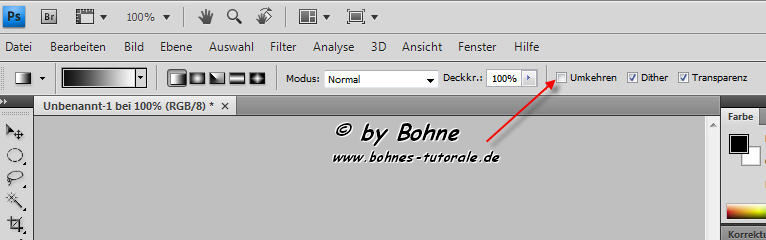
11) Zum erstellen eines eigenen Verlaufs, wähle eine Vorder - und eine Hintergrundfarbe
deiner Wahl und gehe direkt auf die Verlaufsanzeige und klicke diese mit der Maustaste an.
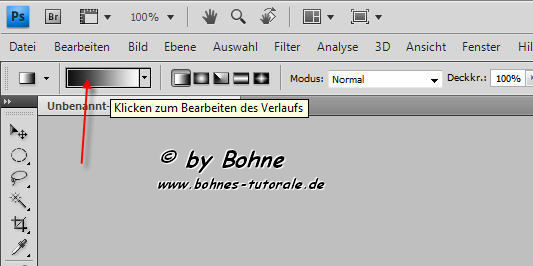
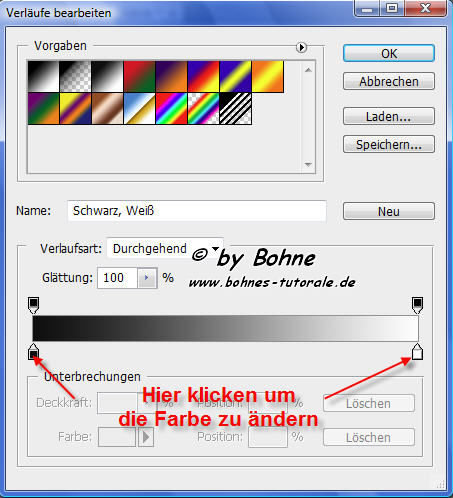
12) Durch anklicken der Pfeile, kannst Du nun unten bei Farbe
auswählen, wie Dein Verlauf nun aussehen soll.
13) Wenn Du nun zufrieden bist mit Deinem Ergebnis,
gehe auf speichern und such Dir Deinen Ordner für Gradient (Farbverlaufe), speichern.
Du kannst auch auf Neu gehen und unter Einem passenden Namen speichern,
dann hast Du Deinen Verlauf gleich in den Vorgaben drinnen.
Fertig!
Ich hoffe es hat Dir Spaß gemacht !!
Dieses Tutorial ist hier registriert
RegNr.Lnf02Bhe2010PS
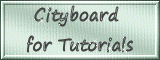

hier kommen weitere Varianten
erstellt von meine Schülerin Floriana
  
|